word怎么压缩到10M以下?在今天的信息时代,电子文档已成为我们日常工作中不可或缺的一部分。然而,随着文档的内容和复杂度不断增加,文件大小也随之膨胀,给文件的传输和存储带来了挑战。为了克服这一问题,我们需要学会有效地压缩我们的word文件,使其达到规定的大小限制。那么接下来,本文就来分享word压缩的方法,一起来看看吧。
word压缩方法
1.优化图片:
图片是Word文档中常见占据大量空间的元素。使用高分辨率或大尺寸的图片会导致文件大小急剧增加。通过将图片压缩或缩小尺寸,可以有效减小文件大小。Word内置的图片压缩功能可以帮助您轻松实现这一目的。
2.删除无用内容:
在编辑文档过程中,我们可能会添加一些临时的或无效的内容,如临时的标注、评论或隐藏的文本。删除这些无用的内容不仅可以减小文件大小,还可以提高文件的清晰度和可读性。
3.使用专业的压缩工具:
借助压缩工具我们可以一键完成word文档的压缩,这里要介绍的是迅捷在线压缩网站,这是一款专业的压缩工具,能够高效压缩图片、视频、音频等多种文件。迅捷在线压缩网站的界面简洁明了,操作流程简单易懂,用户只需要几个简单的步骤,就可以完成word文档的压缩,无需繁琐的操作和额外的软件安装。
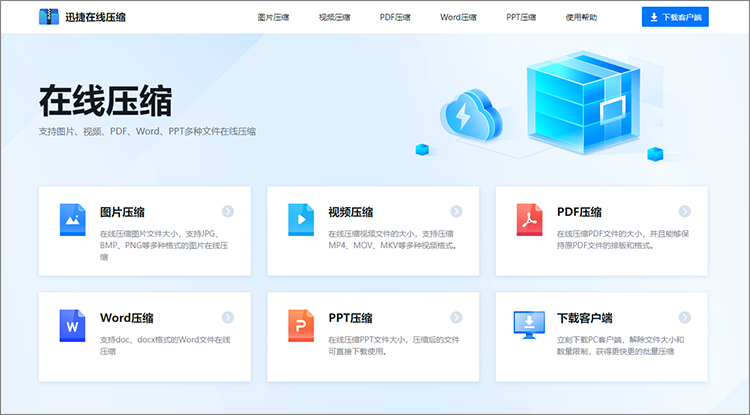
word压缩步骤演示
1.进入功能
打开迅捷在线压缩网站,在网站首页找到【word压缩】功能,点击即可进入对应功能页面。
2.选择模式
网站为用户提供了三种不同的压缩模式,不同模式所代表的压缩效果也各不相同,根据实际压缩需求进行选择即可。
3.上传文件
通过功能页面中央的【选择word】按钮,将需要压缩的文件上传到网站中。
4.下载保存
在文件上传完成的同时,网站就会自动按照之前的设置对文件进行压缩,耐心等待一段时间后,压缩完成后,点击文件右侧的【下载】按钮就可以把压缩后的文件保存到设备中了。
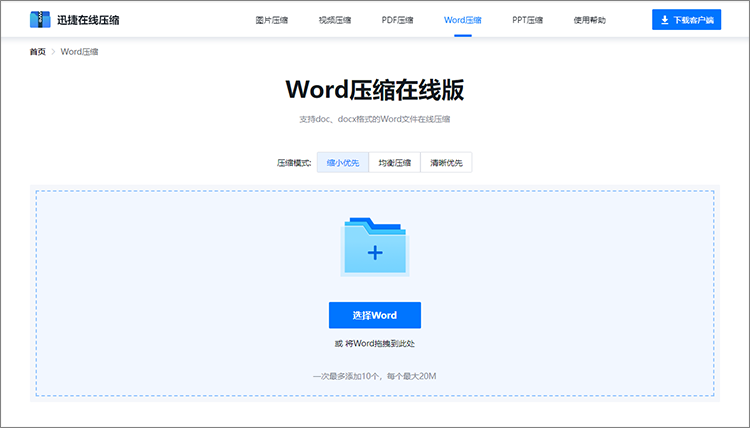
关于“word怎么压缩到10M以下”的内容到这里就结束了,希望今天分享的压缩方法能够帮助到大家,小伙伴们可以通过今天介绍的方法来压缩word文档,迅捷在线压缩网站还是非常值得一试的。
